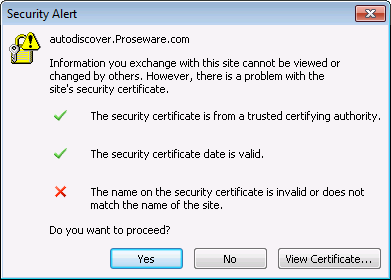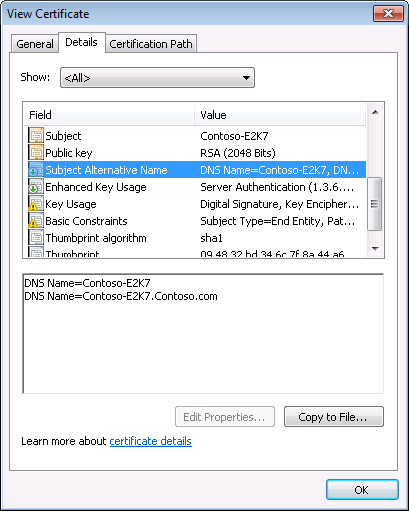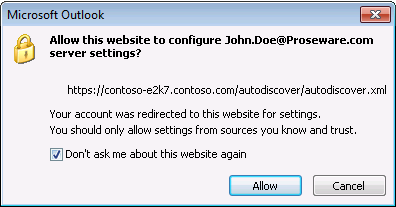Gejala
Dalam khusus atau lalu lintas internasional di lengan peraturan (ITAR) Microsoft Office 365 lingkungan, pengguna diminta oleh kotak dialog peringatan keamanan yang menyertakan pesan galat berikut:
Nama pada sertifikat keamanan tidak valid atau tidak cocok dengan nama situs.
Sebagai contoh, kotak dialog peringatan keamanan menyerupai berikut ini:
-
Pengguna mencoba untuk membuat profil baru di Microsoft Office Outlook.
-
Pengguna mencoba untuk memulai klien Outlook.
-
Masalah ini terjadi sewaktu-waktu saat menjalankan klien Outlook.
Jika pengguna mengklik ya, pengguna dapat melanjutkan operasi. Namun, jika pengguna mengklik tidak ada, pencarian Autodiscover gagal. Kegagalan pencarian Autodiscover mencegah fitur berikut ini bekerja seperti yang diharapkan:
-
Pembuatan otomatis profil Outlook menggunakan Autodiscover
-
Keluar dari kantor (OOF) asisten
-
Informasi bebas/sibuk
Penyebab
Umumnya, masalah ini terjadi ketika URL yang Anda coba akses tidak terdaftar baik subjek atau nama alternatif subjek (SAN) Sertifikat Secure Sockets Layer (SSL) untuk situs web. Meskipun konfigurasi organisasi yang berbeda mungkin sedikit berbeda, masalah ini biasanya terjadi karena organisasi Autodiscover Domain Name System (DNS) data yang dikonfigurasi dengan benar.
Pemecahan Masalah
Untuk mengatasi masalah ini, Anda mungkin harus mengubah data autodiscover DNS (internal, eksternal, atau keduanya). Namun, perubahan ini tidak boleh dianggap enteng, karena fitur Autodiscover mungkin tidak berfungsi apabila DNS yang dikonfigurasi dengan benar. Sebelum Anda mengubah data autodiscover DNS, Anda harus memahami cara klien Outlook mencoba menemukan layanan Autodiscover. Klien Outlook mencoba untuk menemukan layanan Autodiscover menggunakan urutan operasi dasar berikut ini. Namun, langkah di mana Layanan Autodiscover terletak berbeda-beda dari penyebaran untuk penyebaran. Lokasi ini tergantung pada apakah ada solusi lokal di keberadaan dan apa lingkungan email lokal tertentu (misalnya, lokal Microsoft Exchange Server, lokal Lotus Notes, atau lingkungan lain).... Tabel berikut ini menampilkan urutan dasar operasi untuk bagaimana klien Outlook menempatkan layanan Autodiscover:
|
1 |
|
|
2 |
|
|
3 |
|
|
4 |
|
|
5 |
Berakibat Jika Layanan autodiscover tidak ditemukan oleh salah satu metode ini, Autodiscover gagal. |
Singkatnya, Layanan Autodiscover dapat diselesaikan dengan menggunakan rekaman A, data CNAME, atau data SRV. Untuk menentukan data yang digunakan saat ini, jalankan perintah berikut pada prompt perintah atau di Windows PowerShell:
-
Untuk menemukan data A, jalankan perintah berikut ini. Pastikan Anda mengganti SMTPDomain.com di bawah ini dengan domain dengan nilai di bagian atas kesalahan sertifikat Anda.
nslookup
set type=A
Autodiscover.SMTPDomain.com
-
Untuk menemukan catatan SRV, jalankan perintah berikut ini:
nslookup
set type=SRV
_autodiscover._tcp.SMTPDomain.com
Dalam contoh berikut, klien Outlook dapat menemukan layanan Autodiscover menggunakan data untuk Autodiscover URL seperti yang dijelaskan di langkah 3 di dalam tabel sebelumnya:
autodiscover.proseware.comNamun, seperti yang telah disebutkan di bagian "penyebab", URL ini tidak dicantumkan di SAN sertifikat SSL yang digunakan oleh layanan Autodiscover. Sebagai contoh, lihat Screenshot berikut ini:
Ganti data A yang ada dengan menggunakan data SRV yang mengacu pada namespace yang sudah ada di SAN sertifikat SSL
Ini adalah metode resolusi yang dipilih dalam desain layanan saat ini karena sertifikat SSL yang ada tidak harus diperbarui dan disebarkan. Berdasarkan urutan dasar operasi yang terdaftar sebelumnya di bagian ini, organisasi dapat menerapkan catatan baru dengan menggunakan cara yang dikendalikan dan diuji untuk mencegah pemadaman Layanan Autodiscover. Untuk mengatasi masalah ini, ikuti langkah berikut:
-
Membuat data SRV baru. Catatan SRV harus dibuat di zona DNS yang cocok dengan pengguna SMTP domain. Catatan SRV harus memiliki properti berikut ini:
-
Layanan: _autodiscover
-
Protokol: _tcp
-
Pelabuhan: 443
-
Host: URL untuk pengalihan. URL ini mungkin URL Outlook Web Access (OWA) karena IP diselesaikan harus sama dengan layanan Autodiscover. Selain itu, ini mungkin berbeda-beda dari penyebaran untuk penyebaran.
-
-
Sebelum Anda menghapus data A yang ada, data SRV baru harus diuji dengan mengubah file host pengguna untuk mengarahkan data saat ini ke IP yang tidak valid. Tes ini dapat memverifikasi bahwa catatan SRV baru bekerja seperti yang diharapkan sebelum Anda menyebarkan data DNS baru untuk seluruh organisasi. Catatan Ketika catatan SRV digunakan oleh klien Outlook, pengguna akan menerima pesan berikut ini yang menyarankan pengguna pengalihan yang akan terjadi. Kami menyarankan bahwa pengguna memilih kotak centang jangan bertanya tentang website ini lagi sehingga pesan tidak ditampilkan lagi.
-
Ketika catatan SRV bekerja seperti yang diharapkan, Anda dapat menghapus data yang ada dari DNS.
Informasi Selengkapnya
Untuk informasi selengkapnya tentang layanan Autodiscover, kunjungi situs web Microsoft TechNet berikut: